您现在的位置是:网站首页> 编程资料编程资料
cad怎么绘制挤出机螺杆平面图?_AutoCAD_媒体动画_
![]() 2023-05-22
569人已围观
2023-05-22
569人已围观
简介 cad怎么绘制挤出机螺杆平面图?_AutoCAD_媒体动画_
CAD中该怎么绘制挤出机螺杆,cad中可以绘制很多图形,想要绘制挤出机螺杆的平面图,该怎么绘制呢?下面我们就来看看详细的教程。
1、打开CAD这款软件,进入CAD的操作界面如图所示:

2、在该界面内将线型设置为点画线,如图所示:

3、设置好线型以后再找到直线命令,如图所示:

4、使用直线命令画出一条点画线作为中心线,如图所示:

5、再将线型设置为实线,在中心线的上下各画出一条直线,如图所示:

6、再在编区域里找到圆弧命令,如图所示:

7、使用圆弧命令,在图中画出如图所示圆弧线:
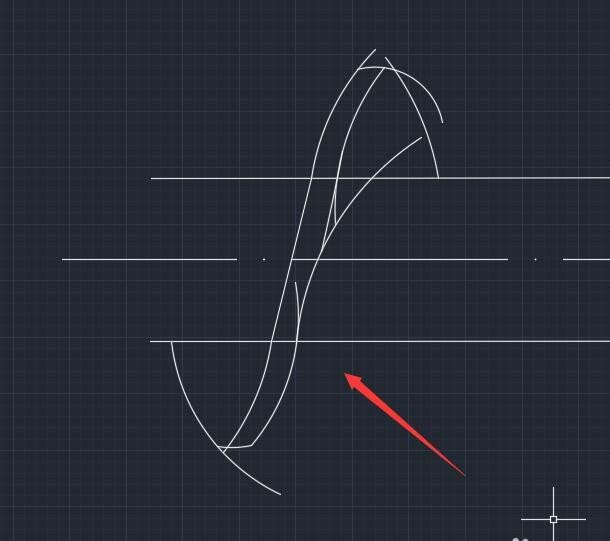
8、绘制好圆弧线以后在上面的工具区里找到修剪命令,如图所示:

9、点击修剪命令,将多余的线进行删除,如图所示;

10、再重复执行以上的步骤进行操作,这样我们的挤出机螺杆的图形就画好了,如图所示:

以上就是cad绘制挤出机螺杆平面图的教程,希望大家喜欢,请继续关注。
相关推荐:
相关内容
- 3DMAX2016怎么建模台灯并贴图?_3dmax实例_3DMAX教程_媒体动画_
- 3dsmax怎么创建外景? 3dsmax外景的制作方法_3dmax实例_3DMAX教程_媒体动画_
- maya雕刻工具在哪? maya雕刻工具的使用方法_maya_媒体动画_
- CAD2016软件界面有哪些变化? cad2016基础界面详细介绍_AutoCAD_媒体动画_
- CAD怎么画一辆大货车? cad画货车的方法_AutoCAD_媒体动画_
- Maya怎么制作逼真的烟雾与火焰?_maya_媒体动画_
- CAD怎么绘制双人床平面图?_AutoCAD_媒体动画_
- CAD怎么绘制台虎钳零件?_AutoCAD_媒体动画_
- flash怎么制作一个放大闪光文字效果?_Flash实例教程_Flash教程_媒体动画_
- 3dsMax怎么设计个性鲜的明卡通人物角色?_3dmax实例_3DMAX教程_媒体动画_






